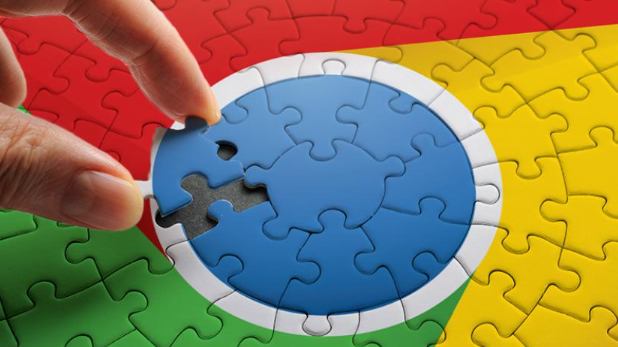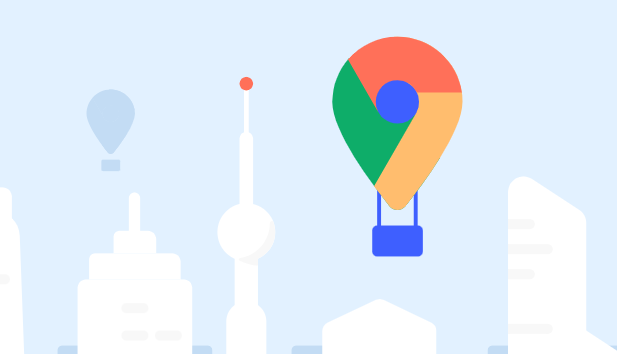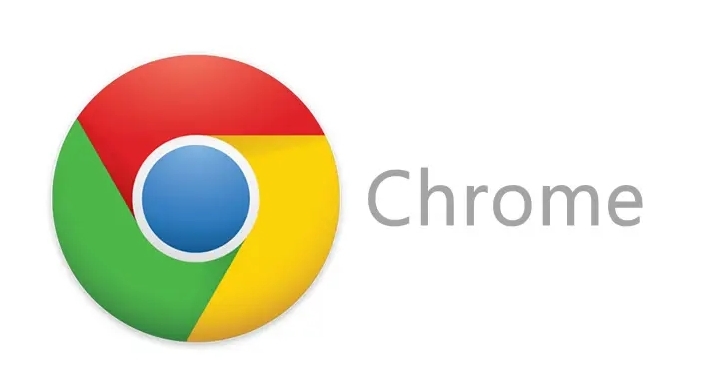Google Chrome如何调整硬件加速参数

步骤一:打开Google Chrome浏览器
首先,确保您的计算机上已经安装了Google Chrome浏览器。然后,启动浏览器,准备进行下一步操作。
步骤二:进入设置菜单
在浏览器窗口的右上角,您会看到一个由三个垂直点组成的菜单按钮。点击这个按钮,会弹出一个下拉菜单。在下拉菜单中,选择“设置”选项,这将带您进入Chrome的设置页面。
步骤三:访问高级设置
在设置页面中,滚动到页面底部,找到并点击“高级”选项。这将展开更多高级设置选项,包括实验室功能、重置和清理等。
步骤四:启用或禁用硬件加速
在高级设置部分,找到“系统”选项。在这里,您会看到“使用硬件加速模式(如果可用)”的选项。默认情况下,这个选项是启用的。如果您发现启用硬件加速后浏览器出现卡顿、崩溃或其他问题,可以尝试禁用它。只需取消勾选“使用硬件加速模式(如果可用)”前面的复选框,然后点击“重新启动”按钮使更改生效。
注意事项
1. 重启浏览器:更改硬件加速设置后,需要重启浏览器才能使更改生效。
2. 兼容性问题:某些网站或应用程序可能依赖于硬件加速来提供最佳性能。如果禁用硬件加速后遇到问题,请考虑重新启用它。
3. 系统要求:硬件加速功能可能需要一定的系统资源支持。如果您的计算机配置较低,可能会影响性能。
通过以上步骤,您可以根据自己的需求在Google Chrome中调整硬件加速参数。合理的设置可以显著提升您的浏览体验,减少卡顿和延迟现象。希望本文能对您有所帮助!